Eclipse和IDEA常用快捷键区别注释
最全IDEA快捷键

IntelliJ Idea 常用快捷键列表Ctrl+Shift + Enter,语句完成“!”,否定完成,输入表达式时按“!”键Ctrl+E,最近的文件Ctrl+Shift+E,最近更改的文件Shift+Click,可以关闭文件Ctrl+[ OR ],可以跑到大括号的开头与结尾Ctrl+F12,可以显示当前文件的结构Ctrl+F7,可以查询当前元素在当前文件中的引用,然后按F3 可以选择Ctrl+N,可以快速打开类Ctrl+Shift+N,可以快速打开文件Alt+Q,可以看到当前方法的声明Ctrl+P,可以显示参数信息Ctrl+Shift+Insert,可以选择剪贴板内容并插入Alt+Insert,可以生成构造器/Getter/Setter等Ctrl+Alt+V,可以引入变量。
例如:new String(); 自动导入变量定义Ctrl+Alt+T,可以把代码包在一个块内,例如:try/catchCtrl+Enter,导入包,自动修正Ctrl+Alt+L,格式化代码Ctrl+Alt+I,将选中的代码进行自动缩进编排,这个功能在编辑JSP 文件时也可以工作Ctrl+Alt+O,优化导入的类和包Ctrl+R,替换文本Ctrl+F,查找文本Ctrl+Shift+Space,自动补全代码Ctrl+空格,代码提示(与系统输入法快捷键冲突)Ctrl+Shift+Alt+N,查找类中的方法或变量Alt+Shift+C,最近的更改Alt+Shift+Up/Down,上/下移一行Shift+F6,重构–重命名Ctrl+X,删除行Ctrl+D,复制行Ctrl+/或Ctrl+Shift+/,注释(//或者/**/)Ctrl+J,自动代码(例如:serr)Ctrl+Alt+J,用动态模板环绕Ctrl+H,显示类结构图(类的继承层次)Ctrl+Q,显示注释文档Alt+F1,查找代码所在位置Alt+1,快速打开或隐藏工程面板Ctrl+Alt+left/right,返回至上次浏览的位置Alt+left/right,切换代码视图Alt+Up/Down,在方法间快速移动定位Ctrl+Shift+Up/Down,向上/下移动语句F2 或Shift+F2,高亮错误或警告快速定位Tab,代码标签输入完成后,按Tab,生成代码Ctrl+Shift+F7,高亮显示所有该文本,按Esc 高亮消失Alt+F3,逐个往下查找相同文本,并高亮显示Ctrl+Up/Down,光标中转到第一行或最后一行下Ctrl+B/Ctrl+Click,快速打开光标处的类或方法(跳转到定义处)Ctrl+Alt+B,跳转到方法实现处Ctrl+Shift+Backspace,跳转到上次编辑的地方Ctrl+O,重写方法Ctrl+Alt+Space,类名自动完成Ctrl+Alt+Up/Down,快速跳转搜索结果Ctrl+Shift+J,整合两行Alt+F8,计算变量值Ctrl+Shift+V,可以将最近使用的剪贴板内容选择插入到文本Ctrl+Alt+Shift+V,简单粘贴Shift+Esc,不仅可以把焦点移到编辑器上,而且还可以隐藏当前(或最后活动的)工具窗口F12,把焦点从编辑器移到最近使用的工具窗口Shift+F1,要打开编辑器光标字符处使用的类或者方法Java 文档的浏览器Ctrl+W,可以选择单词继而语句继而行继而函数Ctrl+Shift+W,取消选择光标所在词Alt+F7,查找整个工程中使用地某一个类、方法或者变量的位置Ctrl+I,实现方法Ctrl+Shift+U,大小写转化Ctrl+Y,删除当前行Shift+Enter,向下插入新行psvm/sout,main/System.out.println(); Ctrl+J,查看更多Ctrl+Shift+F,全局查找Ctrl+F,查找/Shift+F3,向上查找/F3,向下查找Ctrl+Shift+S,高级搜索Ctrl+U,转到父类Ctrl+Alt+S,打开设置对话框Alt+Shift+Inert,开启/关闭列选择模式Ctrl+Alt+Shift+S,打开当前项目/模块属性Ctrl+G,定位行Alt+Home,跳转到导航栏Ctrl+Enter,上插一行Ctrl+Backspace,按单词删除Ctrl+”+/-”,当前方法展开、折叠Ctrl+Shift+”+/-”,全部展开、折叠【调试部分、编译】Ctrl+F2,停止Alt+Shift+F9,选择DebugAlt+Shift+F10,选择RunCtrl+Shift+F9,编译Ctrl+Shift+F10,运行Ctrl+Shift+F8,查看断点F8,步过F7,步入Shift+F7,智能步入Shift+F8,步出Alt+Shift+F8,强制步过Alt+Shift+F7,强制步入Alt+F9,运行至光标处Ctrl+Alt+F9,强制运行至光标处F9,恢复程序Alt+F10,定位到断点Ctrl+F8,切换行断点Ctrl+F9,生成项目Alt+1,项目Alt+2,收藏Alt+6,TODOAlt+7,结构Ctrl+Shift+C,复制路径Ctrl+Alt+Shift+C,复制引用,必须选择类名Ctrl+Alt+Y,同步Ctrl+~,快速切换方案(界面外观、代码风格、快捷键映射等菜单)Shift+F12,还原默认布局Ctrl+Shift+F12,隐藏/恢复所有窗口Ctrl+F4,关闭Ctrl+Shift+F4,关闭活动选项卡Ctrl+Tab,转到下一个拆分器Ctrl+Shift+Tab,转到上一个拆分器【重构】Ctrl+Alt+Shift+T,弹出重构菜单Shift+F6,重命名F6,移动F5,复制Alt+Delete,安全删除Ctrl+Alt+N,内联【查找】Ctrl+F,查找Ctrl+R,替换F3,查找下一个Shift+F3,查找上一个Ctrl+Shift+F,在路径中查找Ctrl+Shift+R,在路径中替换Ctrl+Shift+S,搜索结构Ctrl+Shift+M,替换结构Alt+F7,查找用法Ctrl+Alt+F7,显示用法Ctrl+F7,在文件中查找用法Ctrl+Shift+F7,在文件中高亮显示用法。
Eclipse快捷键相关
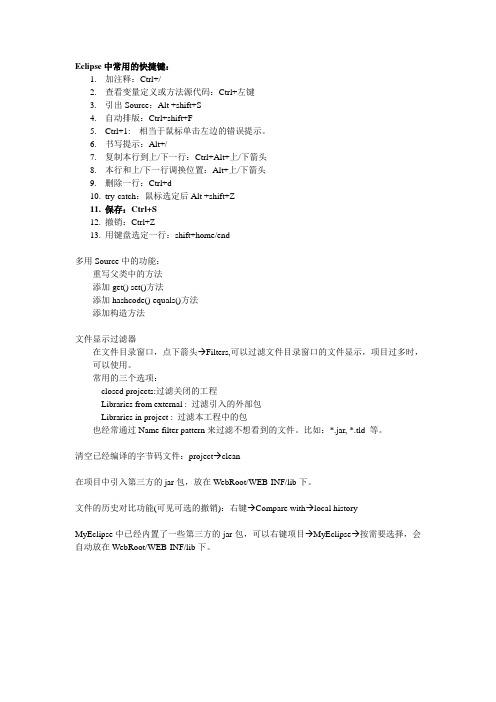
Eclipse中常用的快捷键:1.加注释:Ctrl+/2.查看变量定义或方法源代码:Ctrl+左键3.引出Source:Alt +shift+S4.自动排版:Ctrl+shift+F5.Ctrl+1: 相当于鼠标单击左边的错误提示。
6.书写提示:Alt+/7.复制本行到上/下一行:Ctrl+Alt+上/下箭头8.本行和上/下一行调换位置:Alt+上/下箭头9.删除一行:Ctrl+d10.try-catch:鼠标选定后Alt +shift+Z11.保存:Ctrl+S12.撤销:Ctrl+Z13.用键盘选定一行:shift+home/end多用Source中的功能:重写父类中的方法添加get() set()方法添加hashcode() equals()方法添加构造方法文件显示过滤器在文件目录窗口,点下箭头→Filters,可以过滤文件目录窗口的文件显示,项目过多时,可以使用。
常用的三个选项:closed projects:过滤关闭的工程Libraries from external : 过滤引入的外部包Libraries in project : 过滤本工程中的包也经常通过Name filter pattern来过滤不想看到的文件。
比如:*.jar, *.tld 等。
清空已经编译的字节码文件:project→clean在项目中引入第三方的jar包,放在WebRoot/WEB-INF/lib下。
文件的历史对比功能(可见可选的撤销):右键→Compare with→local historyMyEclipse中已经内置了一些第三方的jar包,可以右键项目→MyEclipse→按需要选择,会自动放在WebRoot/WEB-INF/lib下。
IDEA 常用快捷键

IDEA 常用快捷键1-IDEA的日常快捷键第1组:通用型说明快捷键复制代码-copy ctrl + c粘贴-paste ctrl + v剪切-cut ctrl + x撤销-undo ctrl + z反撤销-redo ctrl + shift + z保存-save all ctrl + s全选-select all ctrl + a第2组:提高编写速度(上)说明快捷键智能提示-edit alt + enter提示代码模板-insert live template ctrl+j使用xx块环绕-surround with ... ctrl+alt+t调出生成getter/setter/构造器等结构-generate ... alt+insert自动生成返回值变量-introduce variable ... ctrl+alt+v复制指定行的代码-duplicate line or selection ctrl+d删除指定行的代码-delete line ctrl+y切换到下一行代码空位-start new line shift + enter切换到上一行代码空位-start new line before current ctrl +alt+ enter 向上移动代码-move statement up ctrl+shift+↑向下移动代码-move statement down ctrl+shift+↓向上移动一行-move line up alt+shift+↑向下移动一行-move line down alt+shift+↓方法的形参列表提醒-parameter info ctrl+p第3组:提高编写速度(下)说明快捷键批量修改指定的变量名、方法名、类名等-rename shift+f6抽取代码重构方法-extract method ... ctrl+alt+m重写父类的方法-override methods ... ctrl+o实现接口的方法-implements methods ... ctrl+i选中的结构的大小写的切换-toggle case ctrl+shift+u批量导包-optimize imports ctrl+alt+o第4组:类结构、查找和查看源码说明快捷键如何查看源码-go to class... ctrl + 选中指定的结构或ctrl+nctrl+f12显示当前类结构,支持搜索指定的方法、属性等-filestructure退回到前一个编辑的页面-back ctrl+alt+←进入到下一个编辑的页面-forward ctrl+alt+→打开的类文件之间切换-select previous/next tab alt+←/→光标选中指定的类,查看继承树结构-Type Hierarchy ctrl+h查看方法文档-quick documentation ctrl+q类的UML关系图-show uml popup ctrl+alt+u定位某行-go to line/column ctrl+g回溯变量或方法的来源-go to implementation(s) ctrl+alt+b折叠方法实现-collapse all ctrl+shift+ -展开方法实现-expand all ctrl+shift+ +第5组:查找、替换与关闭说明快捷键查找指定的结构ctlr+f快速查找:选中的Word快速定位到下一个-find next ctrl+l查找与替换-replace ctrl+r直接定位到当前行的首位-move caret to line start home直接定位到当前行的末位 -move caret to line end end查询当前元素在当前文件中的引用,然后按 F3 可以选择ctrl+f7全项目搜索文本-find in path ... ctrl+shift+f关闭当前窗口-close ctrl+f4第6组:调整格式说明快捷键格式化代码-reformat code ctrl+alt+l使用单行注释-comment with line comment ctrl + /使用/取消多行注释-comment with block comment ctrl + shift + /选中数行,整体往后移动-tab tab选中数行,整体往前移动-prev tab shift + tab2-Debug快捷键说明快捷键单步调试(不进入函数内部)- step over F8单步调试(进入函数内部)- step into F7强制单步调试(进入函数内部) - force step into alt+shift+f7 选择要进入的函数 - smart step into shift + F7跳出函数 - step out shift + F8运行到断点 - run to cursor alt + F9继续执行,进入下一个断点或执行完程序 - resume program F9停止 - stop Ctrl+F2查看断点 - view breakpoints Ctrl+Shift+F8 关闭 - close Ctrl+F4。
实现接口方法 快捷键
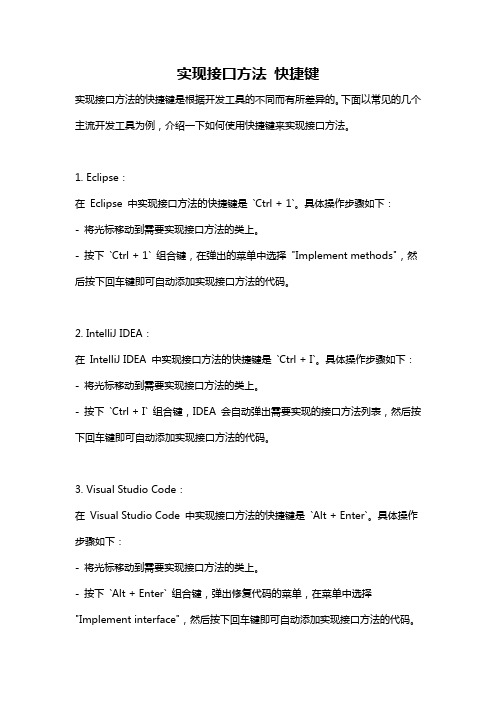
实现接口方法快捷键实现接口方法的快捷键是根据开发工具的不同而有所差异的。
下面以常见的几个主流开发工具为例,介绍一下如何使用快捷键来实现接口方法。
1. Eclipse:在Eclipse 中实现接口方法的快捷键是`Ctrl + 1`。
具体操作步骤如下:- 将光标移动到需要实现接口方法的类上。
- 按下`Ctrl + 1` 组合键,在弹出的菜单中选择"Implement methods",然后按下回车键即可自动添加实现接口方法的代码。
2. IntelliJ IDEA:在IntelliJ IDEA 中实现接口方法的快捷键是`Ctrl + I`。
具体操作步骤如下:- 将光标移动到需要实现接口方法的类上。
- 按下`Ctrl + I` 组合键,IDEA 会自动弹出需要实现的接口方法列表,然后按下回车键即可自动添加实现接口方法的代码。
3. Visual Studio Code:在Visual Studio Code 中实现接口方法的快捷键是`Alt + Enter`。
具体操作步骤如下:- 将光标移动到需要实现接口方法的类上。
- 按下`Alt + Enter` 组合键,弹出修复代码的菜单,在菜单中选择"Implement interface",然后按下回车键即可自动添加实现接口方法的代码。
不同的开发工具可能有不同的快捷键配置,但通常都提供了一种或多种方式来快速实现接口方法。
这些快捷键可以大大提高开发效率,减少手动输入代码的工作量。
需要注意的是,使用这些快捷键前提是已经正确导入了对应的接口类,并且需实现的接口方法在该接口中已被定义。
总结起来,在开发过程中频繁实现接口方法是一种常见的工作场景,通过使用快捷键可以快速地生成接口方法的代码,提高工作效率。
各种开发工具都提供了相应的快捷键来实现这一功能,开发人员可以根据自身习惯和所用开发工具的文档进行相应的设置和调整。
IDEA快捷键整理(最详细的)
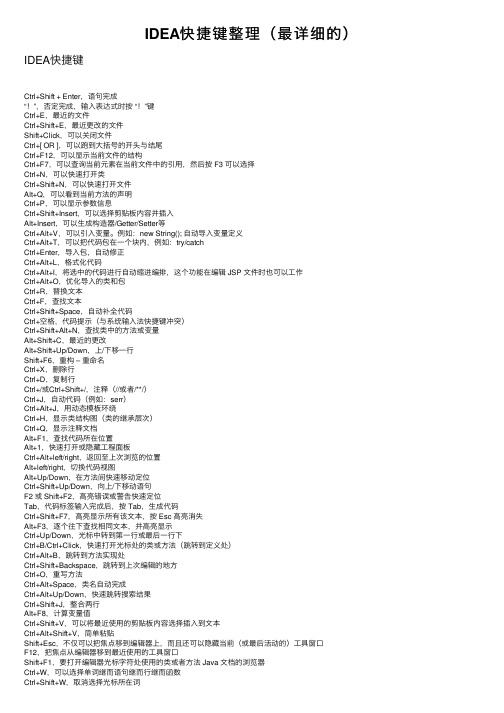
IDEA快捷键整理(最详细的)IDEA快捷键Ctrl+Shift + Enter,语句完成“!”,否定完成,输⼊表达式时按 “!”键Ctrl+E,最近的⽂件Ctrl+Shift+E,最近更改的⽂件Shift+Click,可以关闭⽂件Ctrl+[ OR ],可以跑到⼤括号的开头与结尾Ctrl+F12,可以显⽰当前⽂件的结构Ctrl+F7,可以查询当前元素在当前⽂件中的引⽤,然后按 F3 可以选择Ctrl+N,可以快速打开类Ctrl+Shift+N,可以快速打开⽂件Alt+Q,可以看到当前⽅法的声明Ctrl+P,可以显⽰参数信息Ctrl+Shift+Insert,可以选择剪贴板内容并插⼊Alt+Insert,可以⽣成构造器/Getter/Setter等Ctrl+Alt+V,可以引⼊变量。
例如:new String(); ⾃动导⼊变量定义Ctrl+Alt+T,可以把代码包在⼀个块内,例如:try/catchCtrl+Enter,导⼊包,⾃动修正Ctrl+Alt+L,格式化代码Ctrl+Alt+I,将选中的代码进⾏⾃动缩进编排,这个功能在编辑 JSP ⽂件时也可以⼯作Ctrl+Alt+O,优化导⼊的类和包Ctrl+R,替换⽂本Ctrl+F,查找⽂本Ctrl+Shift+Space,⾃动补全代码Ctrl+空格,代码提⽰(与系统输⼊法快捷键冲突)Ctrl+Shift+Alt+N,查找类中的⽅法或变量Alt+Shift+C,最近的更改Alt+Shift+Up/Down,上/下移⼀⾏Shift+F6,重构 – 重命名Ctrl+X,删除⾏Ctrl+D,复制⾏Ctrl+/或Ctrl+Shift+/,注释(//或者/**/)Ctrl+J,⾃动代码(例如:serr)Ctrl+Alt+J,⽤动态模板环绕Ctrl+H,显⽰类结构图(类的继承层次)Ctrl+Q,显⽰注释⽂档Alt+F1,查找代码所在位置Alt+1,快速打开或隐藏⼯程⾯板Ctrl+Alt+left/right,返回⾄上次浏览的位置Alt+left/right,切换代码视图Alt+Up/Down,在⽅法间快速移动定位Ctrl+Shift+Up/Down,向上/下移动语句F2 或 Shift+F2,⾼亮错误或警告快速定位Tab,代码标签输⼊完成后,按 Tab,⽣成代码Ctrl+Shift+F7,⾼亮显⽰所有该⽂本,按 Esc ⾼亮消失Alt+F3,逐个往下查找相同⽂本,并⾼亮显⽰Ctrl+Up/Down,光标中转到第⼀⾏或最后⼀⾏下Ctrl+B/Ctrl+Click,快速打开光标处的类或⽅法(跳转到定义处)Ctrl+Alt+B,跳转到⽅法实现处Ctrl+Shift+Backspace,跳转到上次编辑的地⽅Ctrl+O,重写⽅法Ctrl+Alt+Space,类名⾃动完成Ctrl+Alt+Up/Down,快速跳转搜索结果Ctrl+Shift+J,整合两⾏Alt+F8,计算变量值Ctrl+Shift+V,可以将最近使⽤的剪贴板内容选择插⼊到⽂本Ctrl+Alt+Shift+V,简单粘贴Shift+Esc,不仅可以把焦点移到编辑器上,⽽且还可以隐藏当前(或最后活动的)⼯具窗⼝F12,把焦点从编辑器移到最近使⽤的⼯具窗⼝Shift+F1,要打开编辑器光标字符处使⽤的类或者⽅法 Java ⽂档的浏览器Ctrl+W,可以选择单词继⽽语句继⽽⾏继⽽函数Ctrl+Shift+W,取消选择光标所在词Alt+F7,查找整个⼯程中使⽤地某⼀个类、⽅法或者变量的位置Ctrl+I,实现⽅法Ctrl+Shift+U,⼤⼩写转化Ctrl+Y,删除当前⾏Shift+Enter,向下插⼊新⾏psvm/sout,main/System.out.println(); Ctrl+J,查看更多Ctrl+Shift+F,全局查找Ctrl+F,查找/Shift+F3,向上查找/F3,向下查找Ctrl+Shift+S,⾼级搜索Ctrl+U,转到⽗类Ctrl+Alt+S,打开设置对话框Alt+Shift+Inert,开启/关闭列选择模式Ctrl+Alt+Shift+S,打开当前项⽬/模块属性Ctrl+G,定位⾏Alt+Home,跳转到导航栏Ctrl+Enter,上插⼀⾏Ctrl+Backspace,按单词删除Ctrl+”+/-”,当前⽅法展开、折叠Ctrl+Shift+”+/-”,全部展开、折叠【调试部分、编译】Ctrl+F2,停⽌Alt+Shift+F9,选择 DebugAlt+Shift+F10,选择 RunCtrl+Shift+F9,编译Ctrl+Shift+F10,运⾏Ctrl+Shift+F8,查看断点F8,步过F7,步⼊Shift+F7,智能步⼊Shift+F8,步出Alt+Shift+F8,强制步过Alt+Shift+F7,强制步⼊Alt+F9,运⾏⾄光标处Ctrl+Alt+F9,强制运⾏⾄光标处F9,恢复程序Alt+F10,定位到断点Ctrl+F8,切换⾏断点Ctrl+F9,⽣成项⽬Alt+1,项⽬Alt+2,收藏Alt+6,TODOAlt+7,结构Ctrl+Shift+C,复制路径Ctrl+Alt+Shift+C,复制引⽤,必须选择类名Ctrl+Alt+Y,同步Ctrl+~,快速切换⽅案(界⾯外观、代码风格、快捷键映射等菜单)Shift+F12,还原默认布局Ctrl+Shift+F12,隐藏/恢复所有窗⼝Ctrl+F4,关闭Ctrl+Shift+F4,关闭活动选项卡Ctrl+Tab,转到下⼀个拆分器Ctrl+Shift+Tab,转到上⼀个拆分器【重构】Ctrl+Alt+Shift+T,弹出重构菜单Shift+F6,重命名F6,移动F5,复制Alt+Delete,安全删除Ctrl+Alt+N,内联【查找】Ctrl+F,查找Ctrl+R,替换F3,查找下⼀个Shift+F3,查找上⼀个Ctrl+Shift+F,在路径中查找Ctrl+Shift+R,在路径中替换Ctrl+Shift+S,搜索结构Ctrl+Shift+M,替换结构Alt+F7,查找⽤法Ctrl+Alt+F7,显⽰⽤法Ctrl+F7,在⽂件中查找⽤法Ctrl+Shift+F7,在⽂件中⾼亮显⽰⽤法。
Eclipse常用快捷键

键类F2 显示详细信息F3 跳到声明或定义的地方Ctrl + 键类Ctrl+1 快速修复 ( 最经典的快捷键 , 就不用多说了 )Ctrl+D 删除当前行Ctrl+E 快速显示当前 Editer 的下拉列表 ( 如果当前页面没有显示的用黑体表示 )Ctrl+T 快速显示当前类的继承结构Ctrl+O 快速显示 OutLineCtrl+ F 查找 / 替换Ctrl+ / 在代码窗口中是这种注释(推荐使用 Ctrl +Shift + C 注释)Ctrl+Q 定位到最后编辑的地方Ctrl+L 定位在某行Ctrl+W 关闭当前 EditerCtrl+K 参照选中的 Word 快速定位到下一个Ctrl+-( 小键盘 ) 折叠当前类中的所有代码Ctrl++( 小键盘 ) 展开当前类中的所有代码Ctrl+J 正向增量查找 ( 查看 State Bar)(Ctrl+Shift+J 反向增量查找 )Shift + 键类Shift+Enter 在当前行的下一行插入空行 ( 这时鼠标可以在当前行的任一位置 , 不一定是最后 )Alt+ 键类Alt+ ↓当前行和下面一行交互位置 ( 特别实用 , 可以省去先剪切 , 再粘贴了 )Alt+ ↑当前行和上面一行交互位置 ( 同上 )Alt+ ←前一个编辑的页面Alt+ →下一个编辑的页面 ( 当然是针对上面那条来说了 )Alt+Enter 显示当前选择资源 ( 工程 / 文件 / 文件 ) 的属性Ctrl + Shift + 键类Ctrl +Shift+C 在代码窗口中是这种注释(再次按下,取消注释)Ctrl+Shift+F 格式化当前代码Ctrl+Shift+O 作用是缺少的 Import 语句被加入,多余的 Import 语句被删除Ctrl+Shift+M( 先把光标放在需导入包的类名上 ) 作用是加 Import 语句Ctrl +Shift+T 打开类型(查找文件很方便)Ctrl+Shift+W 关闭当前所有打开文件Ctrl+Shift+S 保存所有未保存的文件Ctrl+Shift+E 显示管理当前打开的所有的 View 的管理器 ( 可以选择关闭 , 激活等操作 ) Ctrl+Shift+X 把当前选中的文本全部变为大写Ctrl+Shift+Y 把当前选中的文本全部变为小写Ctrl+Shift+J 反向增量查找 (Ctrl+J 正向增量查找 )Ctrl+Alt + 键类Ctrl+Alt+ ↓复制当前行到下一行 ( 复制增加 )Ctrl+Alt+ ↑复制当前行到上一行 ( 复制增加 )Alt+Shift + 键类下面的快捷键是重构里面常用的 ( 注 : 一般重构的快捷键都是 Alt+Shift + 键类的 )Alt+Shift+R 重命名 ( 当然, F2 也能有一样的作用 )Alt+Shift+M 抽取方法 ( 这是重构里面最常用的方法之一了 , 尤其是对一大堆泥团代码有用 ) Alt+Shift+L 抽取本地变量Alt+Shift+C 修改方法结构 ( 比较实用 , 有多个类中调用了这个方法 , 修改一次搞定 )Alt+Shift+F 把 Class 中的 local 变量变为 field 变量Alt+Shift+I 分离本地变量(与抽取本地变量相反)Alt+Shift+Z 重构的后悔药 (Undo)最最常用F2 显示详细信息F3 跳到声明或定义的地方Ctrl+1 快速修复 ( 最经典的快捷键 , 就不用多说了 )Ctrl+D 删除当前行Ctrl +Shift+C 在代码窗口中是这种注释(再次按下,取消注释)Ctrl+Shift+F 格式化当前代码Ctrl+Shift+O 作用是缺少的 Import 语句被加入,多余的 Import 语句被删除Ctrl+E 快速显示当前 Editer 的下拉列表 ( 如果当前页面没有显示的用黑体表示 )Ctrl+T 快速显示当前类的继承结构Ctrl+O 快速显示 OutLineCtrl+ F 查找 / 替换Ctrl +Shift+T( 查找文件 )Alt+Shift+R 重命名 ( 当然, F2 也能有一样的作用 )Alt+Shift+M 抽取方法 ( 这是重构里面最常用的方法之一了 , 尤其是对一大堆泥团代码有用 ) Alt+Shift+L 抽取本地变量声明[网摘]Eclipse中如何查找所有调用方法a()的类Ctrl+Shift+G补充:我常用的Eclipse快捷键Alt+Shift+R 重命名Ctrl+D: 删除当前行Ctrl+Alt+↓复制当前行到下一行(复制增加)Ctrl+Alt+↑复制当前行到上一行(复制增加)Alt+↓当前行和下面一行交互位置(特别实用,可以省去先剪切,再粘贴了)Alt+↑当前行和上面一行交互位置(同上)Alt+←前一个编辑的页面Alt+→下一个编辑的页面(当然是针对上面那条来说了)Ctrl+O 快速显示 OutLineCtrl+T 快速显示当前类的继承结构Ctrl+E 快速显示当前Editer的下拉列表(如果当前页面没有显示的用黑体表示)Ctrl+K 参照选中的Word快速定位到下一个Ctrl+/(小键盘) 折叠当前类中的所有代码Ctrl+Shift+X 把当前选中的文本全部变味小写Ctrl+Shift+Y 把当前选中的文本全部变为小写Ctrl+Shift+F 格式化当前代码Ctrl+Shift+P 定位到对于的匹配符(譬如{}) (从前面定位后面时,光标要在匹配符里面,后面到前面,则反之)全局出现在文件中 Ctrl+Shift+U全局打开搜索对话框 Ctrl+H全局工作区中的声明 Ctrl+G全局工作区中的引用 Ctrl+Shift+G•Ctrl + Shift + O :引入及管理imports语句•Ctrl + Shift + T : 打开Open Type 查找类文件•Ctrl + Shift + F4 : 关闭所在打开的窗口•Ctrl + O : Open declarations•Ctrl + E : 打开编辑器(切换窗口)•Ctrl + / : 注释本行•Alt + Shift + R : 重命名•Alt + Shift + L : 抽取本地变量•Alt + Shift + M : 抽取方法•F3 : Open DeclarationCtrl + D : 删除本行Ctrl + SHIFT + F : 整形转:Eclipse快捷键大全(转载)Ctrl+1 快速修复(最经典的快捷键,就不用多说了)Ctrl+D: 删除当前行Ctrl+Alt+↓复制当前行到下一行(复制增加)Ctrl+Alt+↑复制当前行到上一行(复制增加)Alt+↓当前行和下面一行交互位置(特别实用,可以省去先剪切,再粘贴了)Alt+↑当前行和上面一行交互位置(同上)Alt+←前一个编辑的页面Alt+→下一个编辑的页面(当然是针对上面那条来说了)Alt+Enter 显示当前选择资源(工程,or 文件 or文件)的属性Shift+Enter 在当前行的下一行插入空行(这时鼠标可以在当前行的任一位置,不一定是最后) Shift+Ctrl+Enter 在当前行插入空行(原理同上条)Ctrl+Q 定位到最后编辑的地方Ctrl+L 定位在某行 (对于程序超过100的人就有福音了)Ctrl+M 最大化当前的Edit或View (再按则反之)Ctrl+/ 注释当前行,再按则取消注释Ctrl+O 快速显示 OutLineCtrl+T 快速显示当前类的继承结构Ctrl+W 关闭当前EditerCtrl+K 参照选中的Word快速定位到下一个Ctrl+E 快速显示当前Editer的下拉列表(如果当前页面没有显示的用黑体表示)Ctrl+/(小键盘) 折叠当前类中的所有代码Ctrl+×(小键盘) 展开当前类中的所有代码Ctrl+Space 代码助手完成一些代码的插入(但一般和输入法有冲突,可以修改输入法的热键,也可以暂用Alt+/来代替)Ctrl+Shift+E 显示管理当前打开的所有的View的管理器(可以选择关闭,激活等操作)Ctrl+J 正向增量查找(按下Ctrl+J后,你所输入的每个字母编辑器都提供快速匹配定位到某个单词,如果没有,则在stutes line中显示没有找到了,查一个单词时,特别实用,这个功能Idea两年前就有了)Ctrl+Shift+J 反向增量查找(和上条相同,只不过是从后往前查)Ctrl+Shift+F4 关闭所有打开的EditerCtrl+Shift+X 把当前选中的文本全部变味小写Ctrl+Shift+Y 把当前选中的文本全部变为小写Ctrl+Shift+F 格式化当前代码Ctrl+Shift+P 定位到对于的匹配符(譬如{}) (从前面定位后面时,光标要在匹配符里面,后面到前面,则反之)下面的快捷键是重构里面常用的,本人就自己喜欢且常用的整理一下(注:一般重构的快捷键都是Alt+Shift开头的了)Alt+Shift+R 重命名 (是我自己最爱用的一个了,尤其是变量和类的Rename,比手工方法能节省很多劳动力)Alt+Shift+M 抽取方法 (这是重构里面最常用的方法之一了,尤其是对一大堆泥团代码有用)Alt+Shift+C 修改函数结构(比较实用,有N个函数调用了这个方法,修改一次搞定)Alt+Shift+L 抽取本地变量( 可以直接把一些魔法数字和字符串抽取成一个变量,尤其是多处调用的时候)Alt+Shift+F 把Class中的local变量变为field变量 (比较实用的功能)Alt+Shift+I 合并变量(可能这样说有点不妥Inline)Alt+Shift+V 移动函数和变量(不怎么常用)Alt+Shift+Z 重构的后悔药(Undo)编辑作用域功能快捷键全局查找并替换 Ctrl+F文本编辑器查找上一个 Ctrl+Shift+K文本编辑器查找下一个 Ctrl+K全局撤销 Ctrl+Z全局复制 Ctrl+C全局恢复上一个选择 Alt+Shift+↓全局剪切 Ctrl+X全局快速修正 Ctrl1+1全局内容辅助 Alt+/全局全部选中 Ctrl+A全局删除 Delete全局上下文信息 Alt+?Alt+Shift+?Ctrl+Shift+SpaceJava编辑器显示工具提示描述 F2Java编辑器选择封装元素 Alt+Shift+↑Java编辑器选择上一个元素 Alt+Shift+←Java编辑器选择下一个元素 Alt+Shift+→文本编辑器增量查找 Ctrl+J文本编辑器增量逆向查找 Ctrl+Shift+J全局粘贴 Ctrl+V全局重做 Ctrl+Y查看作用域功能快捷键全局放大 Ctrl+=全局缩小 Ctrl+-窗口作用域功能快捷键全局激活编辑器 F12全局切换编辑器 Ctrl+Shift+W全局上一个编辑器 Ctrl+Shift+F6全局上一个视图 Ctrl+Shift+F7全局上一个透视图 Ctrl+Shift+F8全局下一个编辑器 Ctrl+F6全局下一个视图 Ctrl+F7全局下一个透视图 Ctrl+F8文本编辑器显示标尺上下文菜单 Ctrl+W 全局显示视图菜单 Ctrl+F10全局显示系统菜单 Alt+-导航作用域功能快捷键Java编辑器打开结构 Ctrl+F3全局打开类型 Ctrl+Shift+T全局打开类型层次结构 F4全局打开声明 F3全局打开外部javadoc Shift+F2全局打开资源 Ctrl+Shift+R全局后退历史记录 Alt+←全局前进历史记录 Alt+→全局上一个 Ctrl+,全局下一个 Ctrl+.Java编辑器显示大纲 Ctrl+O全局在层次结构中打开类型 Ctrl+Shift+H 全局转至匹配的括号 Ctrl+Shift+P全局转至上一个编辑位置 Ctrl+QJava编辑器转至上一个成员 Ctrl+Shift+↑Java编辑器转至下一个成员 Ctrl+Shift+↓文本编辑器转至行 Ctrl+L搜索作用域功能快捷键全局出现在文件中 Ctrl+Shift+U全局打开搜索对话框 Ctrl+H全局工作区中的声明 Ctrl+G全局工作区中的引用 Ctrl+Shift+G文本编辑作用域功能快捷键文本编辑器改写切换 Insert文本编辑器上滚行 Ctrl+↑文本编辑器下滚行 Ctrl+↓文件作用域功能快捷键全局保存 Ctrl+XCtrl+S全局打印 Ctrl+P全局关闭 Ctrl+F4全局全部保存 Ctrl+Shift+S全局全部关闭 Ctrl+Shift+F4全局属性 Alt+Enter全局新建 Ctrl+N项目作用域功能快捷键全局全部构建 Ctrl+B源代码作用域功能快捷键Java编辑器格式化 Ctrl+Shift+FJava编辑器取消注释 Ctrl+\Java编辑器注释 Ctrl+/Java编辑器添加导入 Ctrl+Shift+MJava编辑器组织导入 Ctrl+Shift+OJava编辑器使用try/catch块来包围未设置,太常用了,所以在这里列出,建议自己设置。
idea方法描述快捷键
idea方法描述快捷键Idea是一款非常受欢迎的Java集成开发环境(IDE),它提供了许多方便的快捷键,可以帮助开发者更高效地编写代码、调试程序和进行其他开发活动。
本篇文章将详细描述Idea中的一些常用快捷键,以便读者能够更好地利用这些快捷键提高开发效率。
一、新建文件或类快捷键:Ctrl + N(Windows和Linux)或 Command + N (Mac)功能:快速创建一个新的Java文件或类。
在弹出的对话框中,可以选择文件或类的模板,以及设置文件名和位置。
二、打开文件或类快捷键:Ctrl + O(Windows和Linux)或 Command + O (Mac)功能:快速打开已有的Java文件或类。
在弹出的文件列表中选择需要打开的文件,即可快速进入编辑状态。
三、快速跳转1. 跳转到定义:快捷键Ctrl + 左键单击变量或函数名功能:快速跳转到变量或函数的定义处,了解其属性和方法。
2. 跳转到方法:快捷键Alt + 方向键(上/下)功能:快速浏览方法参数和返回值类型,了解方法的作用和用法。
3. 跳转到引用:快捷键Ctrl + Shift + 左键单击变量或类名功能:快速查看当前文件中使用该变量或类的地方,了解其在代码中的使用情况。
四、编辑操作1. 复制行:快捷键Ctrl + C(Windows和Linux)或 Command + C(Mac)2. 粘贴行:快捷键Ctrl + V(Windows和Linux)或 Command + V(Mac)3. 撤销操作:快捷键Ctrl + Z(Windows和Linux)或Command + Z(Mac)4. 重做操作:快捷键Ctrl + Y(Windows和Linux)或Command + Y(Mac)五、查找和替换1. 查找下一个:快捷键Ctrl + F(Windows和Linux)或Command + F(Mac)功能:在当前文件中查找指定的文本或代码片段,并快速定位到其位置。
Eclipse快捷键_尚硅谷_宋红康
Eclipse快捷键_尚硅谷_宋红康预览说明:预览图片所展示的格式为文档的源格式展示,下载源文件没有水印,内容可编辑和复制Eclipse 常用快捷键Eclipse的编辑功能非常强大,掌握了Eclipse快捷键功能,能够大大提高开发效率。
Eclipse 中有如下一些和编辑相关的快捷键。
1. 【ALT+/】此快捷键为用户编辑的好帮手,能为用户提供内容的辅助,不要为记不全方法和属性名称犯愁,当记不全类、方法和属性的名字时,多体验一下【ALT+/】快捷键带来的好处吧。
2. 【Ctrl+O】显示类中方法和属性的大纲,能快速定位类的方法和属性,在查找Bug时非常有用。
3. 【Ctrl+/】快速添加注释,能为光标所在行或所选定行快速添加注释或取消注释,在调试的时候可能总会需要注释一些东西或取消注释,现在好了,不需要每行进行重复的注释。
4. 【Ctrl+D】删除当前行,这也是笔者的最爱之一,不用为删除一行而按那么多次的删除键。
5. 【Ctrl+M】窗口最大化和还原,用户在窗口中进行操作时,总会觉得当前窗口小(尤其在编写代码时),现在好了,试试【Ctrl+M】快捷键。
查看和定位快捷键在程序中,迅速定位代码的位置,快速找到Bug的所在,是非常不容易的事,Eclipse提供了强大的查找功能,可以利用如下的快捷键帮助完成查找定位的工作。
1. 【Ctrl+K】、【Ctrl++Shift+K】快速向下和向上查找选定的内容,从此不再需要用鼠标单击查找对话框了。
2. 【Ctrl+Shift+T】查找工作空间(Workspace)构建路径中的可找到Java类文件,不要为找不到类而痛苦,而且可以使用“*”、“?”等通配符。
3. 【Ctrl+Shift+R】和【Ctrl+Shift+T】对应,查找工作空间(Workspace)中的所有文件(包括Java文件),也可以使用通配符。
4. 【Ctrl+Shift+G】查找类、方法和属性的引用。
idea注释方式
idea注释方式
在IntelliJ IDEA 中,注释方式主要有三种:单行注释、多行注释、方法或类注释。
1.单行注释:在IDEA 中,你可以使用 Ctrl+/ 快捷键来添加或删除单行注释。
选中你想要注释的行,然后按下 Ctrl+/,就可以为这一行添加注释。
再次按下 Ctrl+/,就可以去掉这一行的注释。
2.多行注释:对于多行注释,你可以使用 Ctrl+Shift+/ 快捷键。
选中你想要注释的多行代码,然后按下 Ctrl+Shift+/,就可以为这些代码添加注释。
同样的,再次按下 Ctrl+Shift+/,就可以去掉这些代码的注释。
3.方法或类注释:对于方法或类的注释,IDEA 提供了自动生成的功能。
你可以在方法或类定义之前输入 /**,然后按下 Enter 键,IDEA 就会自动生成包含参数和返回值的注释。
注意,这些快捷键可能会因为不同的操作系统或者不同的IDEA 版本而略有不同。
如果你发现这些快捷键在你的环境中不起作用,你可以在IDEA 的设置中查看和修改快捷键。
eclipse常用快捷键
eclipse常用快捷键Eclipse的编辑功能非常强大,掌握了Eclipse快捷键功能,能够大大提高开发效率。
Eclipse 中有如下一些和编辑相关的快捷键。
1. 【ALT+/】Sysout+ System.out.println()Main+[enter]+public static void main(String[] args)此快捷键为用户编辑的好帮手,能为用户提供内容的辅助,不要为记不全方法和属性名称犯愁,当记不全类、方法和属性的名字时,多体验一下【ALT+/】快捷键带来的好处吧。
2. 【Ctrl+O】显示类中方法和属性的大纲,能快速定位类的方法和属性,在查找Bug时非常有用。
3. 【Ctrl+/】(按住Ctrl+点击鼠标左键)快速添加注释,能为光标所在行或所选定行快速添加注释或取消注释,在调试的时候可能总会需要注释一些东西或取消注释,现在好了,不需要每行进行重复的注释。
4. 【Ctrl+D】删除当前行,这也是笔者的最爱之一,不用为删除一行而按那么多次的删除键。
5. 【Ctrl+M】窗口最大化和还原,用户在窗口中进行操作时,总会觉得当前窗口小(尤其在编写代码时),现在好了,试试【Ctrl+M】快捷键。
查看和定位快捷键在程序中,迅速定位代码的位置,快速找到Bug的所在,是非常不容易的事,Eclipse提供了强大的查找功能,可以利用如下的快捷键帮助完成查找定位的工作。
1. 【Ctrl+K】、【Ctrl++Shift+K】快速向下和向上查找选定的内容,从此不再需要用鼠标单击查找对话框了。
2. 【Ctrl+Shift+T】查找工作空间(Workspace)构建路径中的可找到Java类文件,不要为找不到类而痛苦,而且可以使用“*”、“?”等通配符。
3. 【Ctrl+Shift+R】和【Ctrl+Shift+T】对应,查找工作空间(Workspace)中的所有文件(包括Java文件),也可以使用通配符。
- 1、下载文档前请自行甄别文档内容的完整性,平台不提供额外的编辑、内容补充、找答案等附加服务。
- 2、"仅部分预览"的文档,不可在线预览部分如存在完整性等问题,可反馈申请退款(可完整预览的文档不适用该条件!)。
- 3、如文档侵犯您的权益,请联系客服反馈,我们会尽快为您处理(人工客服工作时间:9:00-18:30)。
类别 Eclipse 快捷键 作用
IDEA
编辑 Alt+/ 提供内容辅助功
能,当输入部分类、属性或方法的名字后,按此键会显示匹配的名称 Intellij Idea默认是区分大小写的,可在{Settings->Editor->Code
Completion}中将Case sensitive
completion设置为None。
{Ctrl+Space} Basic code
completion (the name of any
class, method or variable)
{Ctrl+Shift+Space}
Smart code completion (filters
the list of methods
and variables by expected type)
{Ctrl+Alt+Space}
Class name completion (the
name of any project class
independently of current
imports)
{Ctrl+Shift+Enter}
Complete statement
{Alt+Insert} Generate code...
(Getters, Setters,
Constructors, hashCode/equals,
toString)
{Ctrl+O}
Override methods
{Ctrl+I}
Implement methods
{Ctrl+J}
弹出对话框,可选择生成main函
数等。输入psvm+tab,则会产生
main方法;输入iter+tab,则生
成foreach语句。
Ctrl+/
Ctrl+Shift+C
快速添加注释,能为当前行或选定行快速添加注释或取消注释。 同
Ctrl+Shift+/
添加注释块 同
Ctrl+D 删除选中 Ctrl+X /ctrl+y
Ctrl+Alt+↑
复制选中
Ctrl+D
Ctrl+Shift+O
快速生成import ,导入需要的类 Alt+Enter。
Ctrl+Shift+O 优化导入 Ctrl+Alt+O
Ctrl+Shift+F 格式化代码 Ctrl+Shift+L
Ctr+Q 返回到上次编辑的地方 Ctrl+Shift+Backspace
Tab/ Shift + Tab
选中部分向右/向
左跳置tab 的距
离
同
Shift + 鼠标左键 从原光标位置到
当前光标位置选
中区域
同
Alt+Shift+R Rename 重命名选中的变量或方法 Shift+F6
Atl+Shift+C Change method signature 对选中的方法进行重构,修改方法名称、参数等 Ctrl+F6
Atl+Shift+L 提取本地变量 Ctrl+Alt+V
Atl+Shift+M 提取方法 Ctrl+Alt+M
Alt+Shit+A 切换为块选择模式,这时光标会变为“+” ,可拖动鼠标选中某一区域,删除一列或多列代码时很有用 Alt+Shift+Insert
Atl+ ↑/Atl+↓ 将当前行或选定的代码上移/下移 Ctrl+Shift+↑/Ctrl+Shift+↓
Ctrl+M 当前视图(View)最大化和还原 Ctrl+Shift+F12
Ctrl+Shift+Z /
Ctrl+Shift+Y
大小写转换
Ctrl+Shift+U
查看Ctrl+O 显示类中方法和
Ctrl+F12
和定位快捷键 属性的大纲,能快
速定位类的方法
和属性
Ctrl+K 快速向下和向上查找选定的内容 Ctrl+Shift+K
Ctrl+Shift+T 查找工作空间中的Java 文件,可以使用“*” 、“ ?” 等通配符 Ctrl+N
Ctrl+Shift+R 查找工作空间中的所有文件(包括Java 文件),可以使用通配符 Ctrl+Shift+N
Ctrl+Shift+G 查找类、方法和属性的引用。如要重命名某个方法,可以通过【Ctrl+Shift+G 】快捷键迅速定 Alt+F7
F3
快速定位光标位置的某个类、方法和属性 Ctr +单击
Alt+← /Alt+→ 后退历史记录和前进历史记录 Ctrl+Alt+← /Ctrl+Alt+→
Ctrl+L 跳转到指定行非Java 文件也有效 Ctrl+G
Ctr+H 打开查找对话框, 可以查找当前选定的类、方法等 Ctrl+Shift+F
Ctr+T Quick Hierarchy 查看类层次关系 Ctrl+H
Ctrl+Shift+H 调用关系结构
Ctrl-Alt-H
Ctrl+Shift+P 全局 转至匹配的
括号
重构
Alt+Shift+M 全局 抽取方法
Ctrl+Alt+M
Alt+Shift+L 全局 抽取局部变
量
Ctrl+Alt+V
Ctrl+Shift+H 调用方法关系结构
Ctrl-Shift-H
前往指定的变量或
方法
Ctrl-Shift-Alt-N
快速打开文档
Ctrl-Q
自动缩进
Ctrl-Alt-I
Ctrl+Shift+Z 异常捕获
Try{}catch{}
Ctrl+Alt+T
Shift+Ctrl+J 生成方法注释
暂时/**回车
Shift+Alt+S 重写Overriding
Ctrl+O
Ctrl+T 查看子类
Ctrl+Alt+B
Ctrl+Z 撤销 Ctrl+Z
Ctrl+Y 取消撤销【前进】 Ctrl+Shift+Z
Shift+Alt+S 生成gets/set 构造,override等 Alt+Insert
Shift+Ctrl+X Shift+Ctrl+Y 大小写转换 Shift+Ctrl+U
常用代码快捷方式:
1. main函数输入psvm,选中即可。Eclipse: main+alt/
2. for循环,输入fori,出现提示,选中需要的for循环即可。Eclipse: fore
3. System.out.println(); 输入sout再按tab键。 Eclipse:syso
Ctrl-N Ctrl-Shift-N Ctrl-Shift-Alt-N Ctrl-G Ctrl-H Ctrl-Shift-H Ctrl-Alt-H Ctrl-Q Ctrl-Alt-I Ctrl-Alt-L Ctrl-Alt-O Ctrl-/ Ctrl-Shift-/ Ctrl-W Ctrl-D Ctrl-X Ctrl-U Ctrl-J Ctrl-B Ctrl-Alt-B Alt-Insert 查找类(by name) 查找文件(by name) 前往指定的变量或方法 跳转到指定行 打开类层次结构 方法层次结构 调用层次结构 快速打开帮助文档 自动缩进 格式化 优化导入包 注释 // 注释/**/ 递进式选择代码块 复制行 剪切行 大小写转换 Live templates 跳转到定义处(类或方法) 跳转到实现类 生成gets/set 构造,override等
Ctrl-F
Ctrl-R
F3
Shift-F3
查找
替换
下一个匹配
上一个匹配
